-Приложения
 ОткрыткиПерерожденный каталог открыток на все случаи жизни
ОткрыткиПерерожденный каталог открыток на все случаи жизни Я - фотографПлагин для публикации фотографий в дневнике пользователя. Минимальные системные требования: Internet Explorer 6, Fire Fox 1.5, Opera 9.5, Safari 3.1.1 со включенным JavaScript. Возможно это будет рабо
Я - фотографПлагин для публикации фотографий в дневнике пользователя. Минимальные системные требования: Internet Explorer 6, Fire Fox 1.5, Opera 9.5, Safari 3.1.1 со включенным JavaScript. Возможно это будет рабо Всегда под рукойаналогов нет ^_^
Позволяет вставить в профиль панель с произвольным Html-кодом. Можно разместить там банеры, счетчики и прочее
Всегда под рукойаналогов нет ^_^
Позволяет вставить в профиль панель с произвольным Html-кодом. Можно разместить там банеры, счетчики и прочее- Программа телепередачУдобная программа телепередач на неделю, предоставленная Akado телегид.
- ТоррНАДО - торрент-трекер для блоговТоррНАДО - торрент-трекер для блогов
-Метки
амигуруми. афоризмы бисер блог блоги видео всё о здоровье выпечка . вязание грибы декор бутылок декупаж десерт детское для дома дневник журналы игрушки идеи для дома из газет и журналов интересное ирландское кружево картины клипарт книги комментарии консервация косметика котоматрица кружева крючок куклы куклыпупсы кулинария лепка мастеркласс модельки мой компьютер мясо напитки необычные подарки новогоднее овощи основа дневника оформление дневника пасха поделки от природы поздравления полезности о вязании прихватки программы пупсы разное рамки рамкиклипарт румбокскукольная миниатюра рыба рюкзачки салаты салфетки своими руками солёное тесто ссылки по вязанию стихи сумки сумочки тапочки.носочки.шапки текстильные куклы торты узоры уюта фотоподборка фотошоп хозяйке на заметку холодный фарфор худеем!!!! цветы цветы и мотивы цветы из ткани шьём сами
-Рубрики
- мастеркласс, (162)
- солёное тесто (51)
- лепка (20)
- вышивка лентами (43)
- цветы из ткани (24)
- БИСЕР (26)
- ХУДЕЕМ!!!! (20)
- Текстильные куклы (16)
- румбокс,кукольная миниатюра (16)
- холодный фарфор (14)
- интересное (12)
- фотоподборка,путешествия (10)
- котоматрица (9)
- афоризмы (8)
- необычные подарки (7)
- вышивка (6)
- топиарий (5)
- Квиллинг (5)
- шторы (4)
- куклы2 (3)
- мои закладки (2)
- букеты из конфет (2)
- канзаши (2)
- валяние (1)
- миниатюра (1)
- Видео, (95)
- кулинария, (831)
- выпечка . (329)
- консервация (91)
- десерт (80)
- мясо (69)
- торты (66)
- салаты (47)
- рыба (27)
- грибы (10)
- напитки (9)
- овощи (8)
- игрушки, (248)
- куклы,пупсы (106)
- Амигуруми. (47)
- тильды (6)
- оформление дневника, (225)
- основа дневника (86)
- рамки,клипарт (75)
- вязание, (1685)
- Модельки, (475)
- детское, (275)
- цветы и мотивы, (203)
- полезности о вязании, (185)
- тапочки.носочки.шапки, (158)
- крючок, (154)
- салфетки, (125)
- узоры, (70)
- спицы, (37)
- прихватки (28)
- Кружева, (25)
- ирландское кружево (15)
- программы, (58)
- хозяйке на заметку, (61)
- Новогоднее, (130)
- сумки,сумочки,рюкзачки (100)
- ссылки по рукоделию (34)
- ссылки по рукоделию (4)
- декор бутылок (14)
- поделки от природы (21)
- стихи (44)
- картины (9)
- Музыка (3)
- мой компьютер (21)
- цветы (37)
- для дома,уюта (53)
- декупаж (21)
- всё о здоровье, (158)
- косметика (34)
- своими руками (108)
- ИЗ газет и журналов (56)
- фотошоп (95)
- разное (42)
- книги,журналы (101)
- идеи для дома (38)
- религия (26)
- пасха (23)
- картинки,срап-наборы (19)
- поздравления, (99)
- шьём сами (19)
-Музыка
- Richard Clayderman - A Comme Amour
- Слушали: 11203 Комментарии: 0
- Эротическая музыка
- Слушали: 31174 Комментарии: 0
- Шопен весенний вальс
- Слушали: 5413 Комментарии: 0
- Оооофигенная музыка,спер у Интресс:)
- Слушали: 393405 Комментарии: 0
- Murman Qartvelishvili
- Слушали: 85 Комментарии: 0
-Всегда под рукой
-Поиск по дневнику
-Подписка по e-mail
-Статистика
Как и чем конвертировать видео? |
Цитата сообщения Rost
Как и чем конвертировать видео?
После оглушительного успеха сообщения про то, как и чем редактировать видео, было бы логичнее рассказать, как конвертировать видео в файл формата "flv" для последующей загрузки на ЛиРу.
Сразу объясню, зачем конвертировать ваши ролики в формат "flv". Ответ очень простой. По 2 причинам:
1. В этом случае на видео не появится логотип от ЛиРу.
2. В этом случае видео будет размещено в том самом качестве, как вы его загрузили.
Так что потратить 3-4 минуты на конвертацию не такая уж чрезмерная плата за это.
Поможет нам в конвертировании в формат "flv" замечательная бесплатная и русифицированная программа "Фабрика Форматов" ("Format Factory").
Часть 1. Загрузка.
Почему выделил в отдельную часть? А сейчас поймёте!
Для того, чтобы скачать установочный файл этой программы , нужно зайти на на сайте производителя.
Потом надо найти примерно это (справа посредине) и нажать на кнопку "Download" (выделено на рисунке красной рамкой):

Вас перекинет уже на совсем не русскую страницу. Там надо найти и нажать на этот рисунок:

Вас перебросит на очередную страницу. Там надо найти вот такое вот и нажать на "Download":
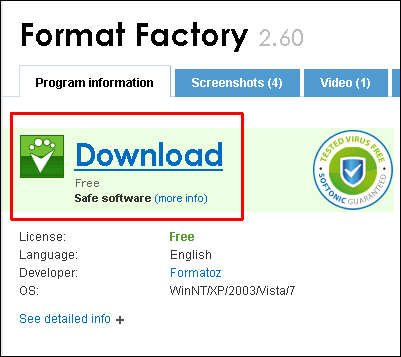
Вас перебросит на очередную страницу. Там надо найти вот такое вот и нажать на "Download":

Может быть вам повезёт и вы увидите сначала это:

А потом начнётся загрузка автоматически.
Если закачка так и не началась автоматически, нажмите на ссылку "click here" (выделил красным).
Самые большие счастливчики может быть увидят это:
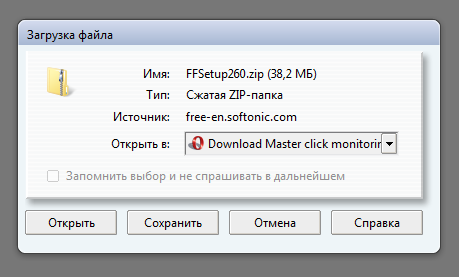
Ура! Наконец программа для установки начнет загружаться на ваш компьютер.
Теперь понятно, почему целая глава посвящена только загрузке программы?
Часть 2. Установка.
Надеюсь, что вам таки повезло и вы смогли скачать программу для установки. Кстати, она будет скачана в виде zip-архива. Надеюсь, у вас не возникнет проблем с извлечением?
После того, как вы извлекли "exe" файл, запустите его.
Для начала программа немного пораспаковывается, а потом попросит выбрать папку для установки:
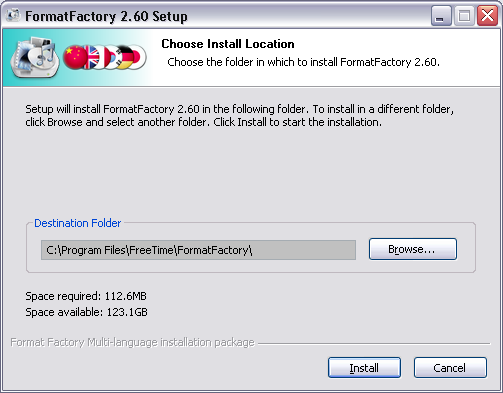
После того, как выбрали, каталог куда хотите установить программу, нажмите на кнопку "Install".
Программа начнёт устанавливаться:
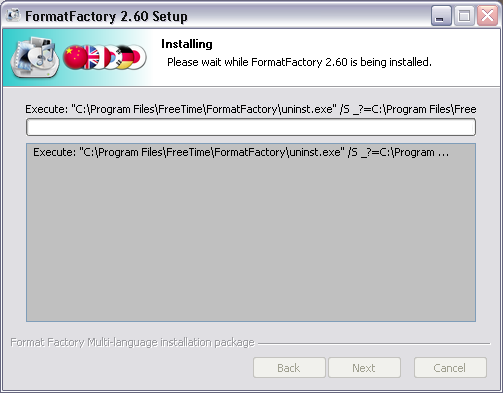
Это будет продолжаться какое-то время. После завершения установки будет выведено такое окно:
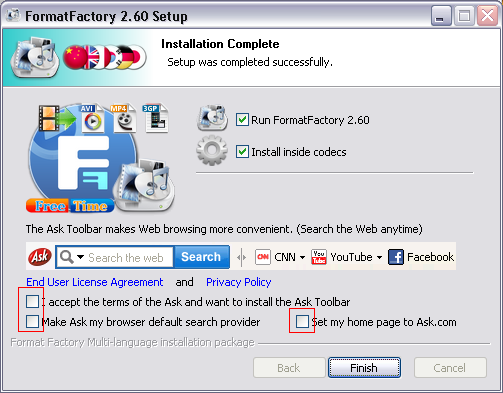
Специально отметил те галочки, которые рекомендую снять. Если, конечно не хотите поставить тулбар от сайта Ask.com, сделать его поиском по умолчанию и сделать его домашней страницей для вашего браузера (браузеров). А если хотите, то можете оставить.
Остальные 2 галочки рекомендую оставить без изменений.
Сделав этот нелёгкий выбор, нажмите на кнопку "Finish".
Вот программа и запустилась!
Если вдруг язык интерфейса (надписи всякие) - не русский, надо сделать следующее.
1. Найти надпись "Language" и нажать на неё.

2. Нажать на "Select more languages".
3. В появившемся окне найти "Русский" и нажать на "OK":
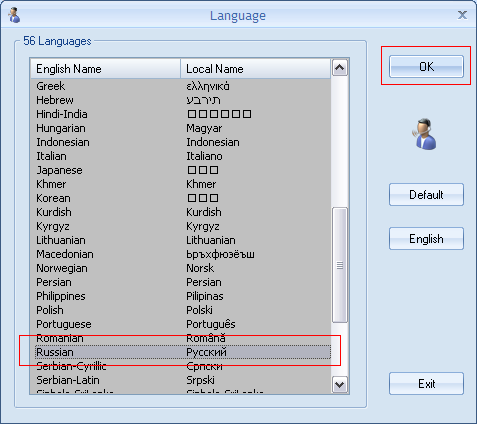
Скажу сразу, чтобы не было вопросов потом. Мне схема по умолчанию ("Луна") не очень нравится и пользуюсь схемой "Обзидиан".
Знаю, что правильно "Обсидиан", но в программе написано именно так:

Все скриншоты далее идут именно в этом оформлении. Путь вас это не пугает.
Часть 3. Перекодировка.
Программа может очень и очень многое. Сегодня научу делать одну простую задачу.
Дано: ролик в виде файла "avi" или любого другого.
Требуется: создать ролик в формате "flv" для загрузки на ЛиРу.
Слева находим вкладку "Видео", открываем её. Используя стрелочки "вниз" для промотки находим иконку "Всё в flv" и нажимаем на неё.

Открывается вот такое окошко:

По порядку.
Кнопка "Файл", обведённая красной линией.
Нажав на неё можно выбрать нужный файл для конвертации:
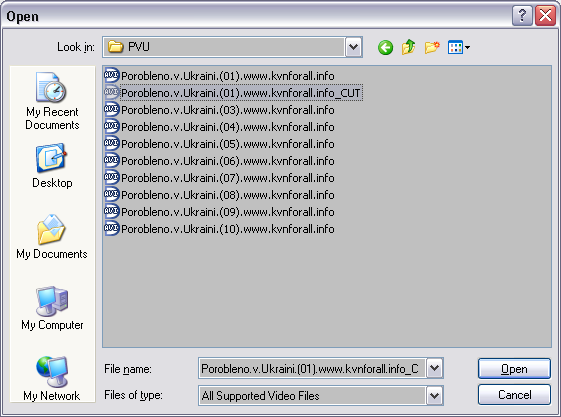
Буду использовать тот самый файл, который был получен в сообщении "Как и чем редактировать видео?".
Кнопка "Настроить", обведённая синей линией.
Если нажать на неё, то попадёте в настройки параметров получаемого видеофайла:
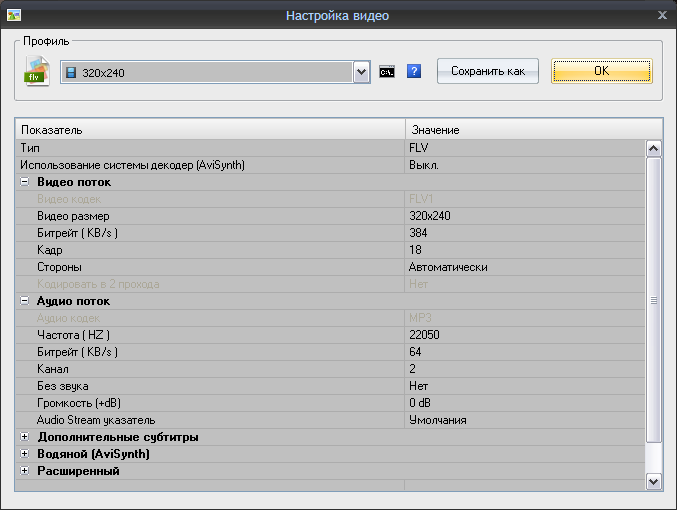
Сначала думал рассказать, что означает каждый параметр. Но потом мне стало лень и решил выложить те настройки, которые сам использую в настоящее время:
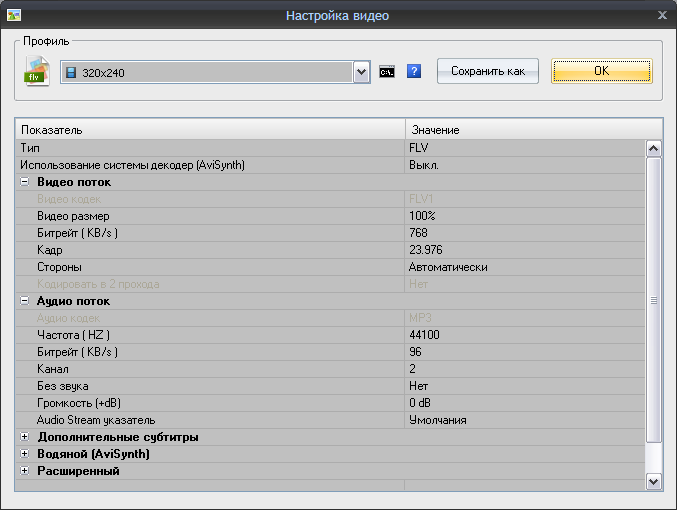
Иногда "Битрейт" понижаю до 512. Иначе или получаются очень большие файлы, или очень плохого качества. Для видео больших размеров порой использую размер в "75%". Как посмотреть характеристики исходного видеофайла смотрите в части 4. После задания параметров конвертации нажмите кнопку "ОК".
Выпадающий список "Конечная папка", обведённый розовой линией:
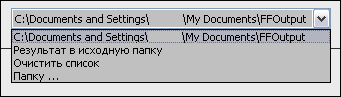
Тут можно выбрать папку, в которую будет сохранён полученный файл.
Программа запоминает все папки, куда вы сохраняли результаты. Если их стало слишком много и надо этот список почистить, выберете "Очистить список".
После того, как все видео выбрали, параметры конвертации задали и папку для результата выбрали, можно нажимать на кнопку "OK".
Вы ждали, что начнётся конвертация? А вот и нет! Просто добавлена задача. Почему так? Потому что можно сразу набрать кучу задач, а потом одним ударом их выполнить. Но у нас пока будет всего одна задача. Вот она:

Кнопка "Старт" не зря выделена. После выбора задачи и нажатие на кнопку "Старт" программа начнёт конвертировать видео:

Через какое-то время конвертация будет закончена:

Вот и всё! Готовый файл можно грузить на ЛиРу. Если ещё ни разу это не делали, советую прочитать инструкцию.
Часть 4. Как узнать характеристики видеофайла?
Очень полезно знать параметры исходного видео. И программа позволяет легко их определить. Для этого надо в левой панели нажать на "Расширенный", а потом выбрать иконку "Media-File Info":

Откроется вот такое окошко. Нажав кнопку "Выбрать" можно выбрать тот файл, характеристики которого хотите посмотреть:
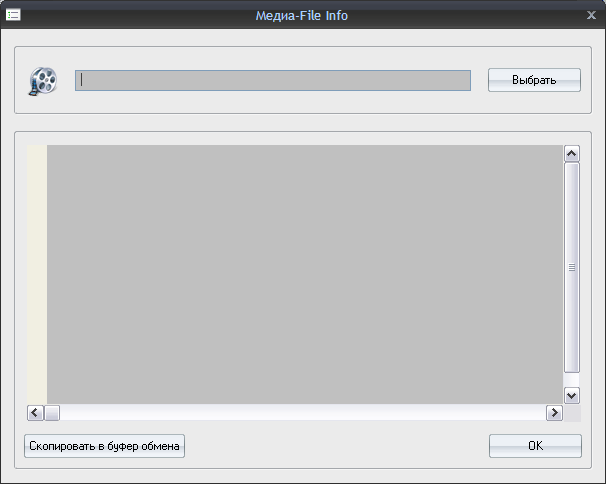
Чтобы быстро и удобно скопировать характеристики файла, нажмите кнопку "Скопировать в буфер обмена" и вставьте содержимое буфера в файл в любом редакторе:

Вот собственно и всё. Вот тут можно прочесть продолжение этого сообщения про то, как вырезать из видео лишнее.
LI 5.09.15
Сразу объясню, зачем конвертировать ваши ролики в формат "flv". Ответ очень простой. По 2 причинам:
1. В этом случае на видео не появится логотип от ЛиРу.
2. В этом случае видео будет размещено в том самом качестве, как вы его загрузили.
Так что потратить 3-4 минуты на конвертацию не такая уж чрезмерная плата за это.
Поможет нам в конвертировании в формат "flv" замечательная бесплатная и русифицированная программа "Фабрика Форматов" ("Format Factory").
Часть 1. Загрузка.
Почему выделил в отдельную часть? А сейчас поймёте!
Для того, чтобы скачать установочный файл этой программы , нужно зайти на на сайте производителя.
Потом надо найти примерно это (справа посредине) и нажать на кнопку "Download" (выделено на рисунке красной рамкой):

Вас перекинет уже на совсем не русскую страницу. Там надо найти и нажать на этот рисунок:

Вас перебросит на очередную страницу. Там надо найти вот такое вот и нажать на "Download":
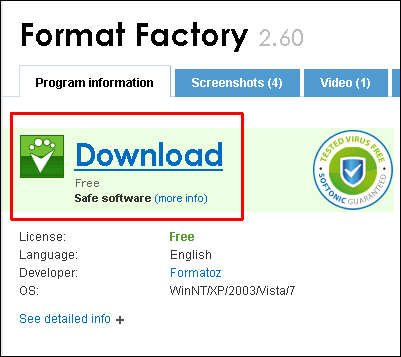
Вас перебросит на очередную страницу. Там надо найти вот такое вот и нажать на "Download":

Может быть вам повезёт и вы увидите сначала это:

А потом начнётся загрузка автоматически.
Если закачка так и не началась автоматически, нажмите на ссылку "click here" (выделил красным).
Самые большие счастливчики может быть увидят это:
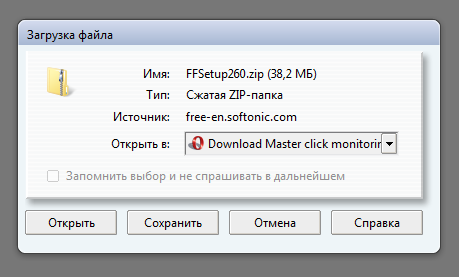
Ура! Наконец программа для установки начнет загружаться на ваш компьютер.
Теперь понятно, почему целая глава посвящена только загрузке программы?
Часть 2. Установка.
Надеюсь, что вам таки повезло и вы смогли скачать программу для установки. Кстати, она будет скачана в виде zip-архива. Надеюсь, у вас не возникнет проблем с извлечением?
После того, как вы извлекли "exe" файл, запустите его.
Для начала программа немного пораспаковывается, а потом попросит выбрать папку для установки:
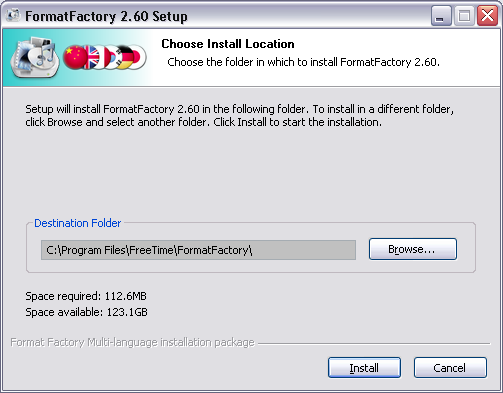
После того, как выбрали, каталог куда хотите установить программу, нажмите на кнопку "Install".
Программа начнёт устанавливаться:
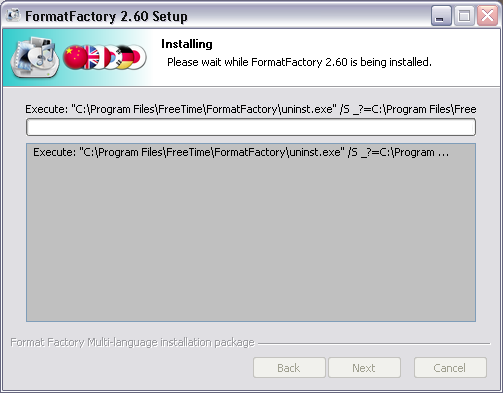
Это будет продолжаться какое-то время. После завершения установки будет выведено такое окно:
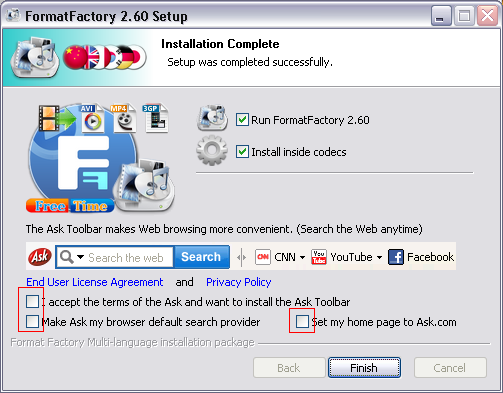
Специально отметил те галочки, которые рекомендую снять. Если, конечно не хотите поставить тулбар от сайта Ask.com, сделать его поиском по умолчанию и сделать его домашней страницей для вашего браузера (браузеров). А если хотите, то можете оставить.
Остальные 2 галочки рекомендую оставить без изменений.
Сделав этот нелёгкий выбор, нажмите на кнопку "Finish".
Вот программа и запустилась!
Если вдруг язык интерфейса (надписи всякие) - не русский, надо сделать следующее.
1. Найти надпись "Language" и нажать на неё.

2. Нажать на "Select more languages".
3. В появившемся окне найти "Русский" и нажать на "OK":
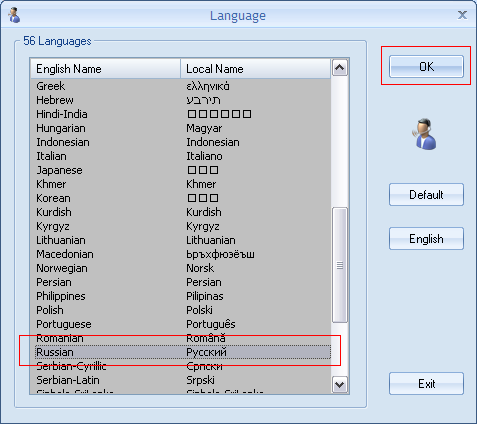
Скажу сразу, чтобы не было вопросов потом. Мне схема по умолчанию ("Луна") не очень нравится и пользуюсь схемой "Обзидиан".
Знаю, что правильно "Обсидиан", но в программе написано именно так:

Все скриншоты далее идут именно в этом оформлении. Путь вас это не пугает.
Часть 3. Перекодировка.
Программа может очень и очень многое. Сегодня научу делать одну простую задачу.
Дано: ролик в виде файла "avi" или любого другого.
Требуется: создать ролик в формате "flv" для загрузки на ЛиРу.
Слева находим вкладку "Видео", открываем её. Используя стрелочки "вниз" для промотки находим иконку "Всё в flv" и нажимаем на неё.

Открывается вот такое окошко:

По порядку.
Кнопка "Файл", обведённая красной линией.
Нажав на неё можно выбрать нужный файл для конвертации:
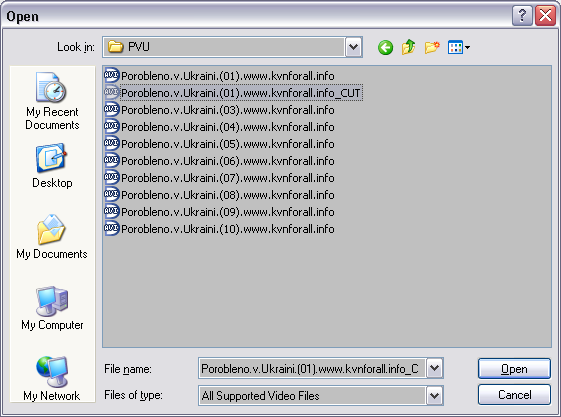
Буду использовать тот самый файл, который был получен в сообщении "Как и чем редактировать видео?".
Кнопка "Настроить", обведённая синей линией.
Если нажать на неё, то попадёте в настройки параметров получаемого видеофайла:
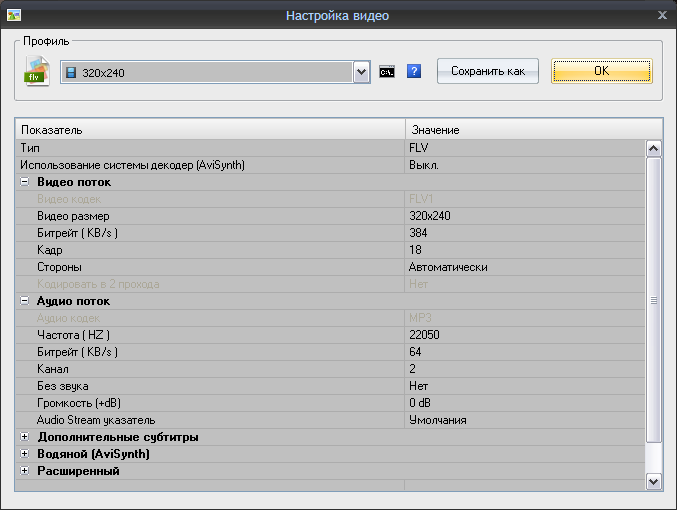
Сначала думал рассказать, что означает каждый параметр. Но потом мне стало лень и решил выложить те настройки, которые сам использую в настоящее время:
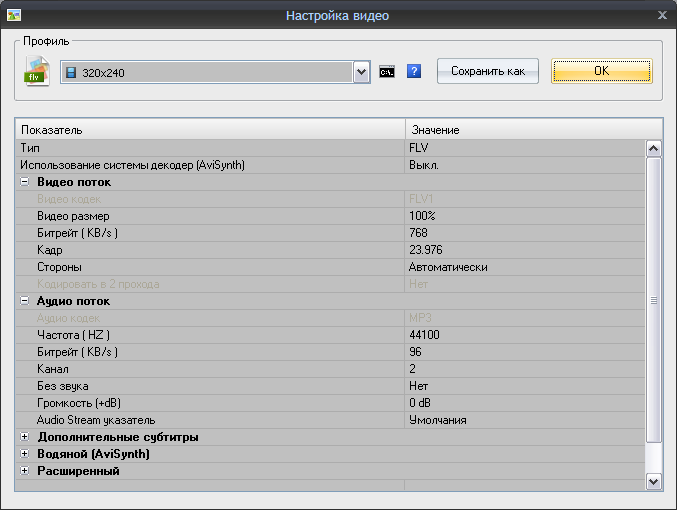
Иногда "Битрейт" понижаю до 512. Иначе или получаются очень большие файлы, или очень плохого качества. Для видео больших размеров порой использую размер в "75%". Как посмотреть характеристики исходного видеофайла смотрите в части 4. После задания параметров конвертации нажмите кнопку "ОК".
Выпадающий список "Конечная папка", обведённый розовой линией:
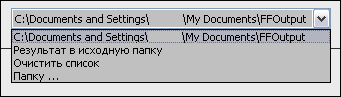
Тут можно выбрать папку, в которую будет сохранён полученный файл.
Программа запоминает все папки, куда вы сохраняли результаты. Если их стало слишком много и надо этот список почистить, выберете "Очистить список".
После того, как все видео выбрали, параметры конвертации задали и папку для результата выбрали, можно нажимать на кнопку "OK".
Вы ждали, что начнётся конвертация? А вот и нет! Просто добавлена задача. Почему так? Потому что можно сразу набрать кучу задач, а потом одним ударом их выполнить. Но у нас пока будет всего одна задача. Вот она:

Кнопка "Старт" не зря выделена. После выбора задачи и нажатие на кнопку "Старт" программа начнёт конвертировать видео:

Через какое-то время конвертация будет закончена:

Вот и всё! Готовый файл можно грузить на ЛиРу. Если ещё ни разу это не делали, советую прочитать инструкцию.
Часть 4. Как узнать характеристики видеофайла?
Очень полезно знать параметры исходного видео. И программа позволяет легко их определить. Для этого надо в левой панели нажать на "Расширенный", а потом выбрать иконку "Media-File Info":

Откроется вот такое окошко. Нажав кнопку "Выбрать" можно выбрать тот файл, характеристики которого хотите посмотреть:
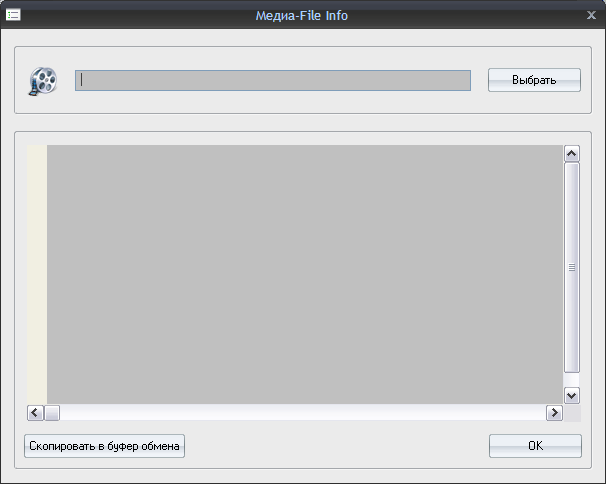
Чтобы быстро и удобно скопировать характеристики файла, нажмите кнопку "Скопировать в буфер обмена" и вставьте содержимое буфера в файл в любом редакторе:

Вот собственно и всё. Вот тут можно прочесть продолжение этого сообщения про то, как вырезать из видео лишнее.
LI 5.09.15
| Рубрики: | оформление дневника, |
| Комментировать | « Пред. запись — К дневнику — След. запись » | Страницы: [1] [Новые] |






